快速上手13:双向链接
发布时间: 2023-10-27 | 标签:双向链接 新手教程 知犀 知犀官方 超链接
在上一章节中,我们学习了如何在主题中插入表格。本章我们将为大家讲解如何使用双向链接功能,实现主题节点之间的相互跳转,建立内容块之间的知识网络,以便我们在查看某个知识时能够跳转查看与其相关的知识,从而更好地理解和扩展知识。下面就让我们一起来看一看如何使用双向链接功能吧!
视频教程:
教程文章
双向链接入口
选中主题节点,然后点击顶部工具栏中的【超链接】按钮,在超链接窗口中点击【双向链接】按钮即可进入。
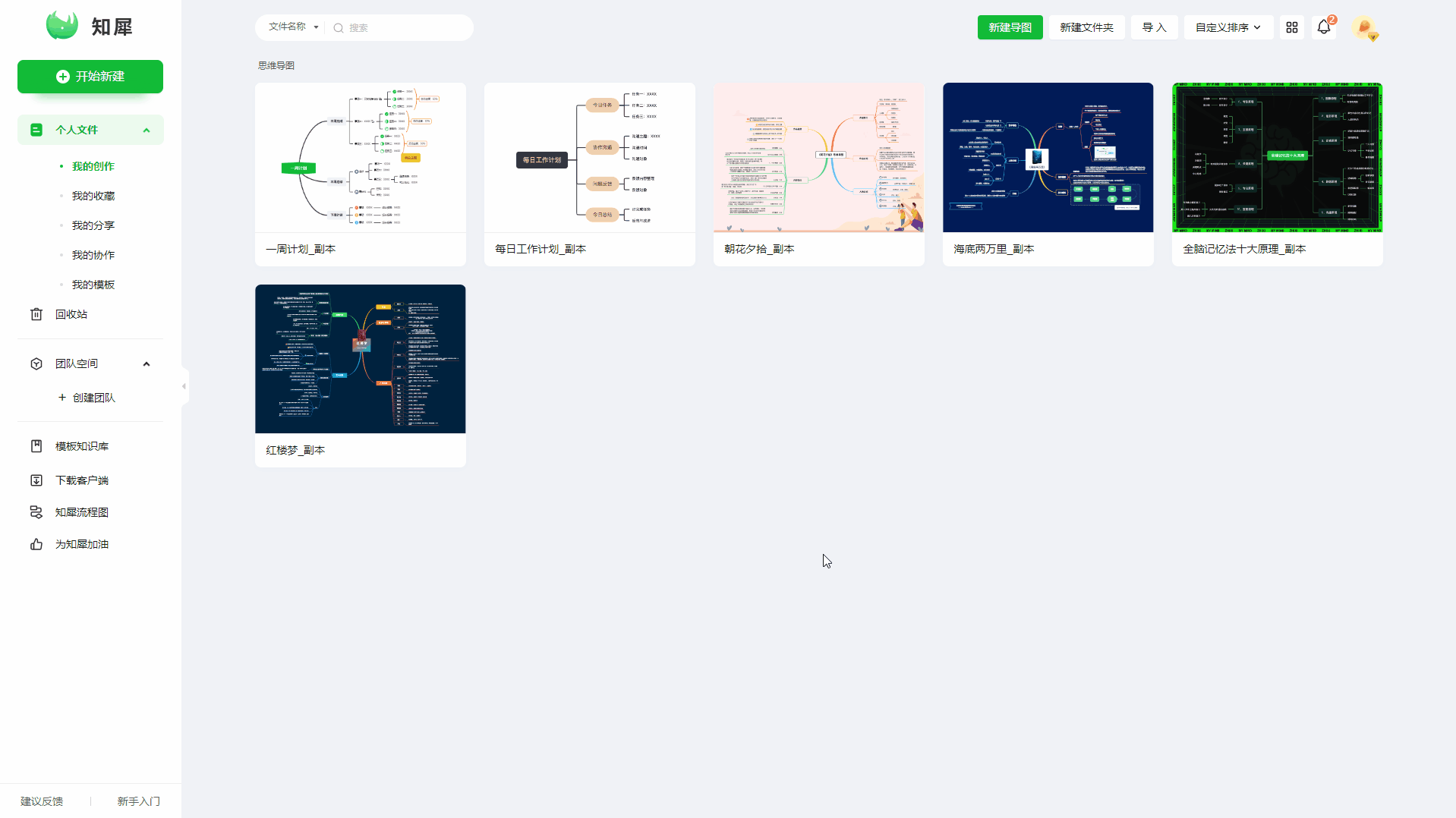
创建双向链接
当我们进入双向链接窗口后,可以在搜索栏中输入需要连接的文件或主题,然后使用【回车】确定。接下来,在下方的结果中根据自己的需求,点击勾选文件或节点,最后点击【确认】即可完成插入。
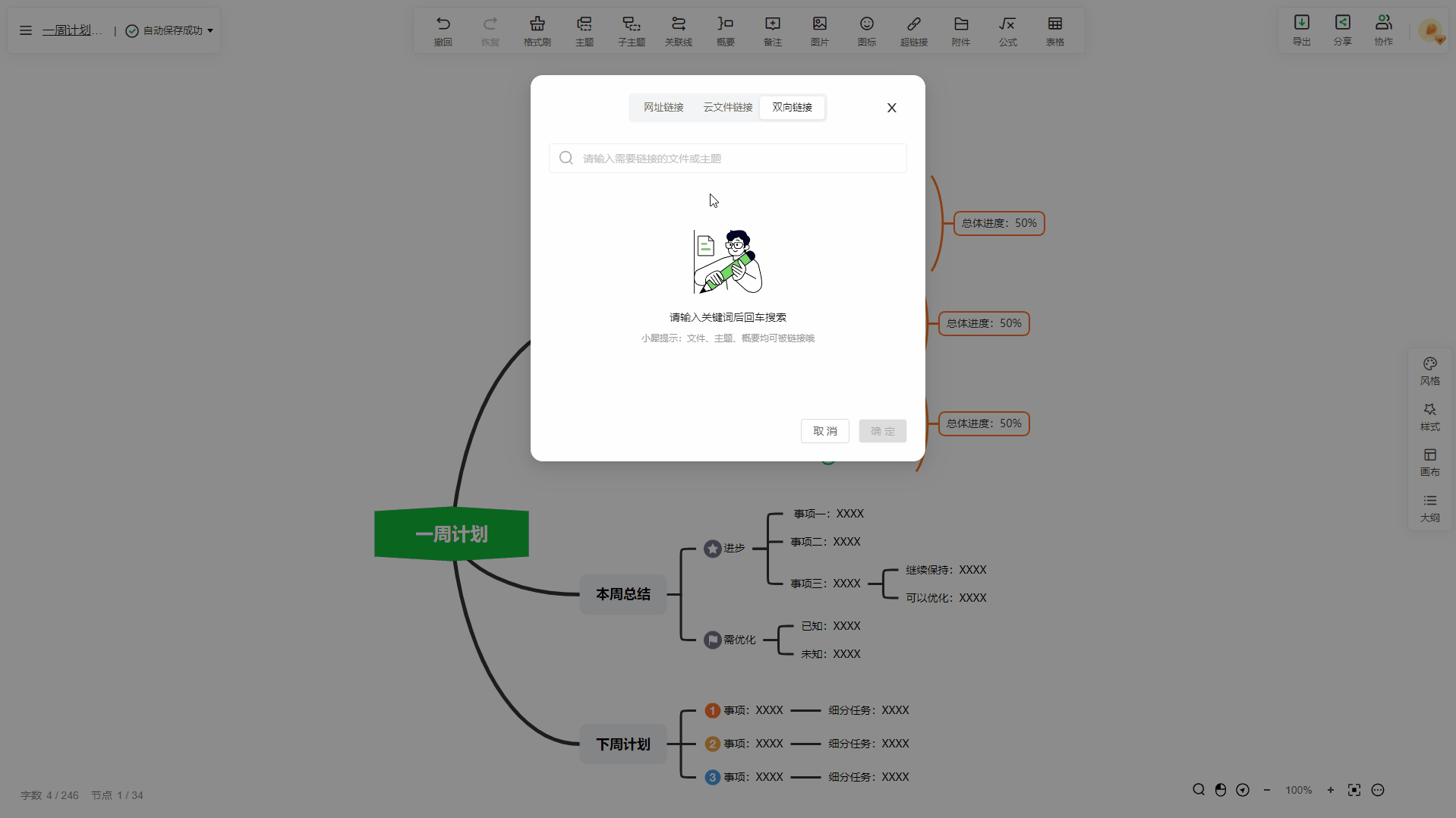
温馨提示:一个主题节点中支持插入多个文件及节点的链接。
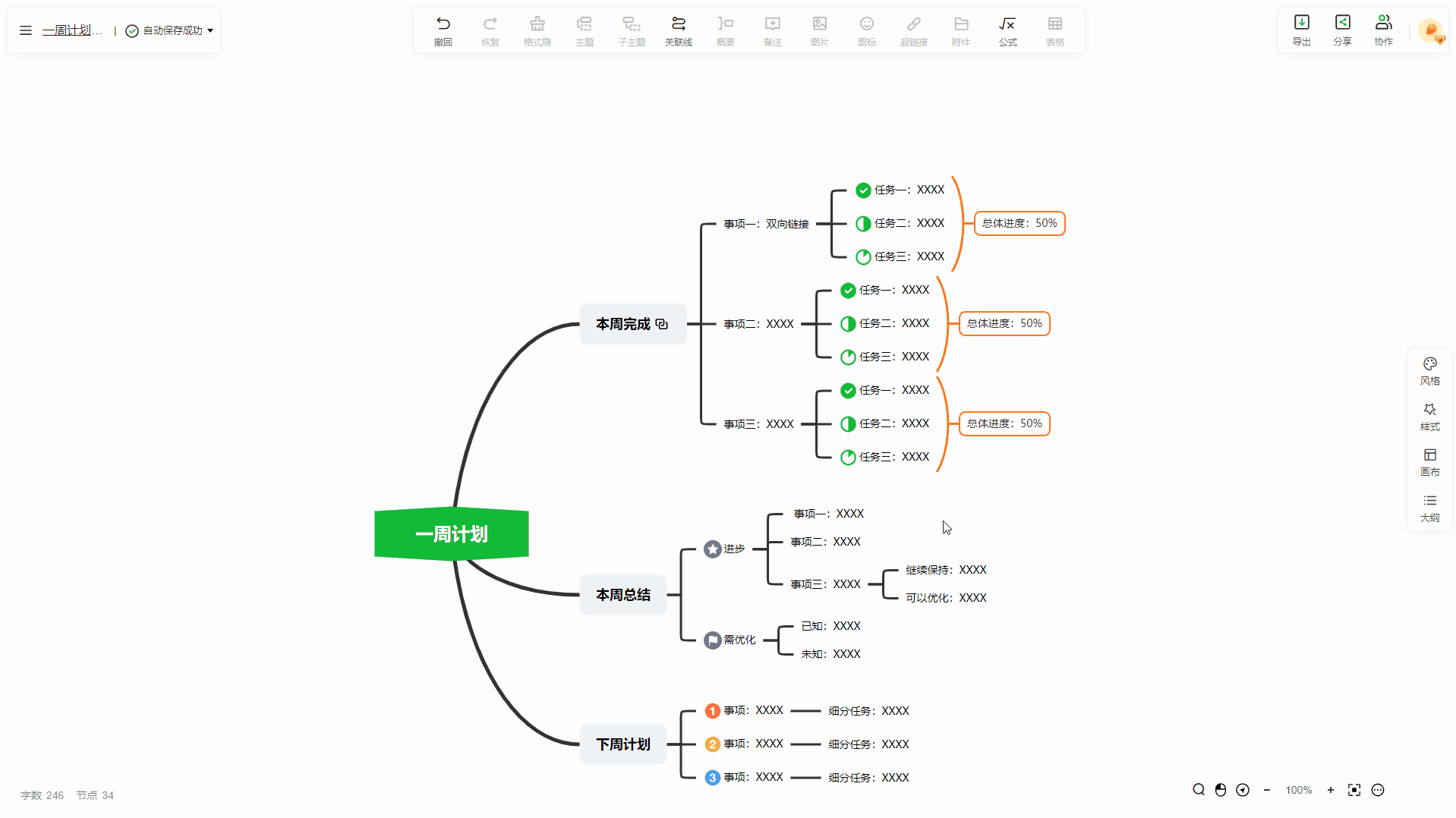
查看双向链接
当我们要查看被链接的文件或节点时,可以点击主题后方的【双向链接】图标,在下拉菜单中点击需要查看的节点/文件,点击后可跳转定位到该文件中心主题或对应主题上。
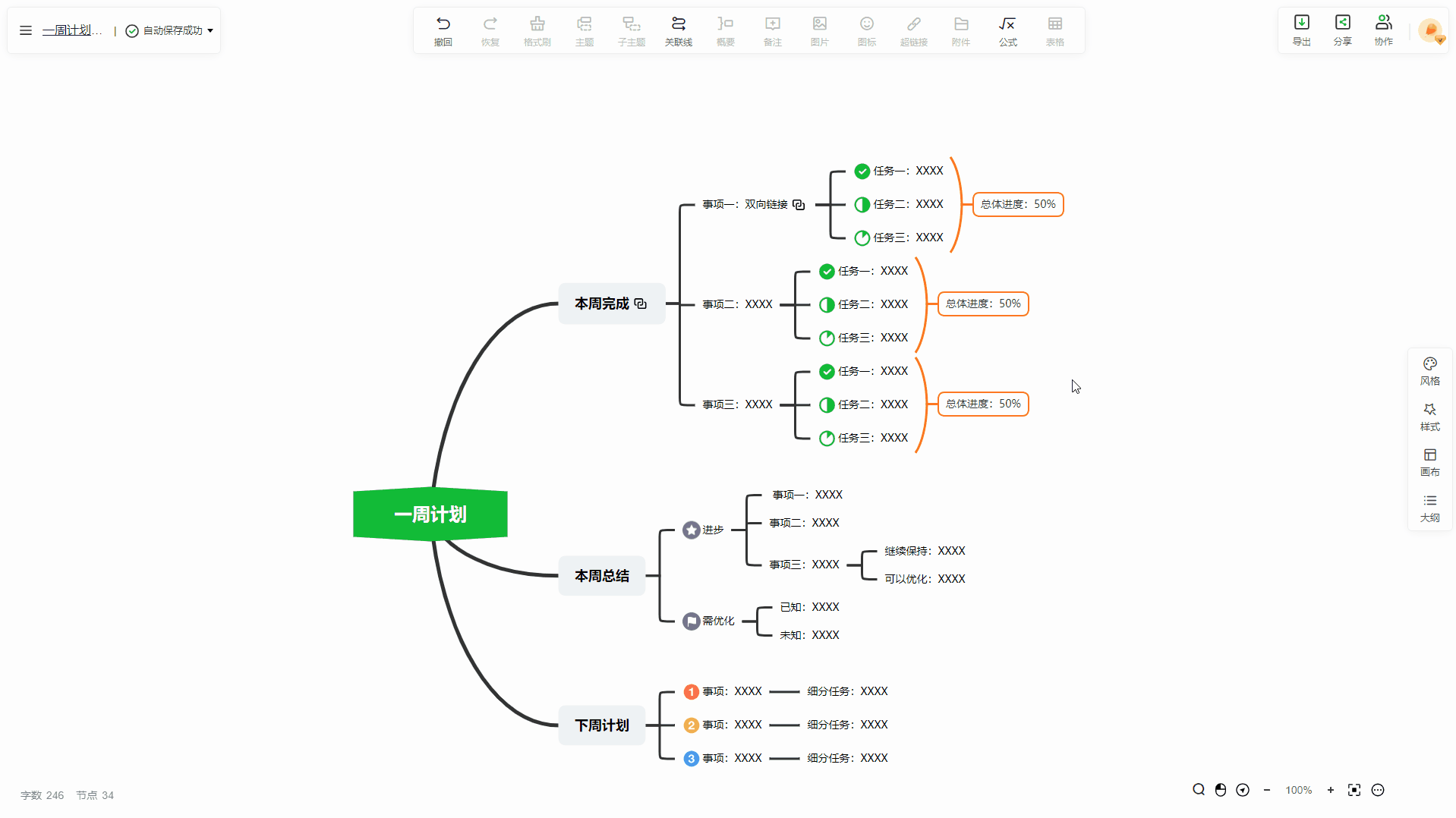
温馨提示:如果我们想要打开链接节点所在的文件,可以点击节点下方的【来自文件:XXX】区域,会自动跳转打开该节点所在的文件。
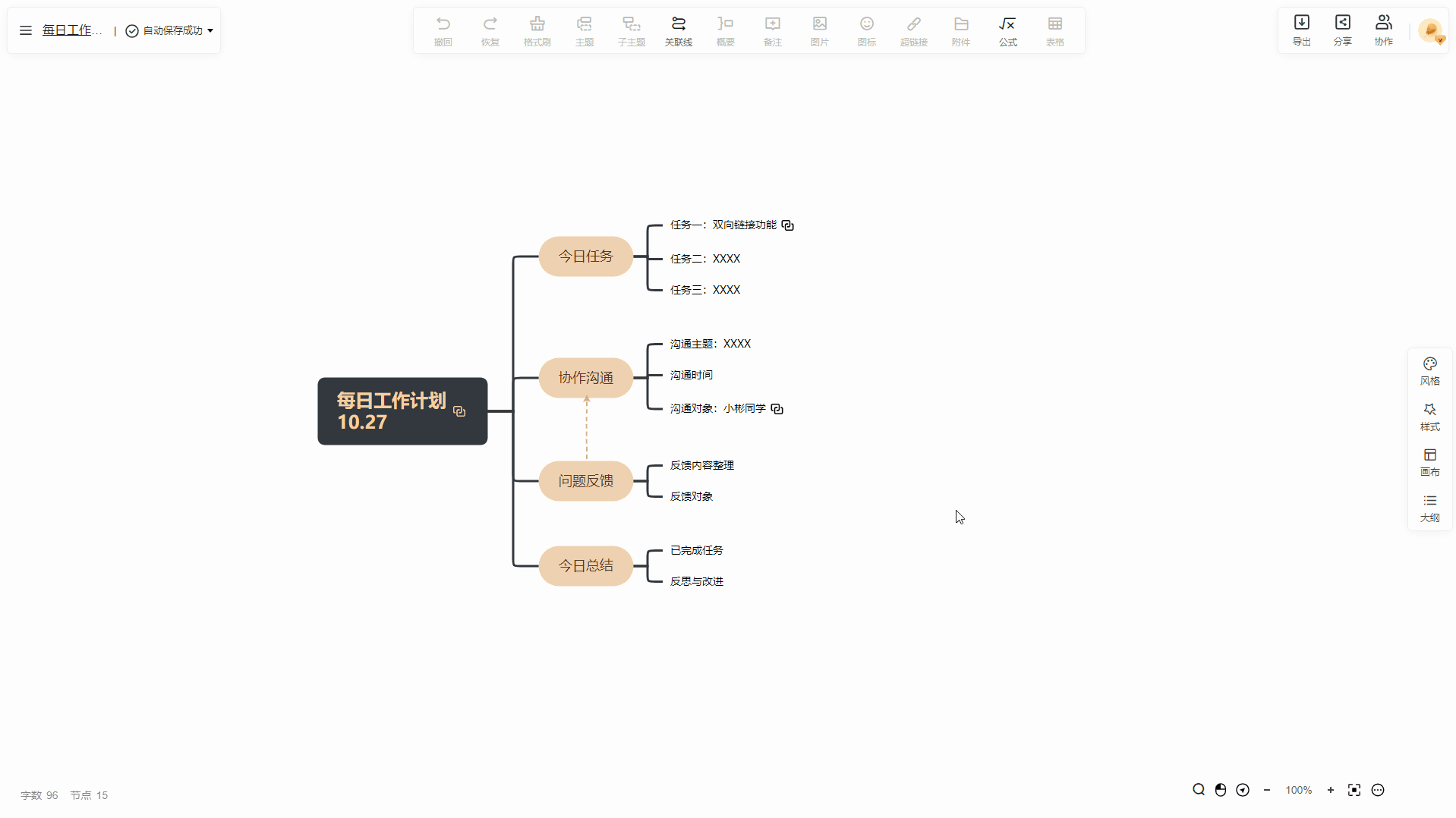
删除双向链接
如果我们想要删除双向链接的话,可以点击链接内容后方的【删除]】按钮进行删除。
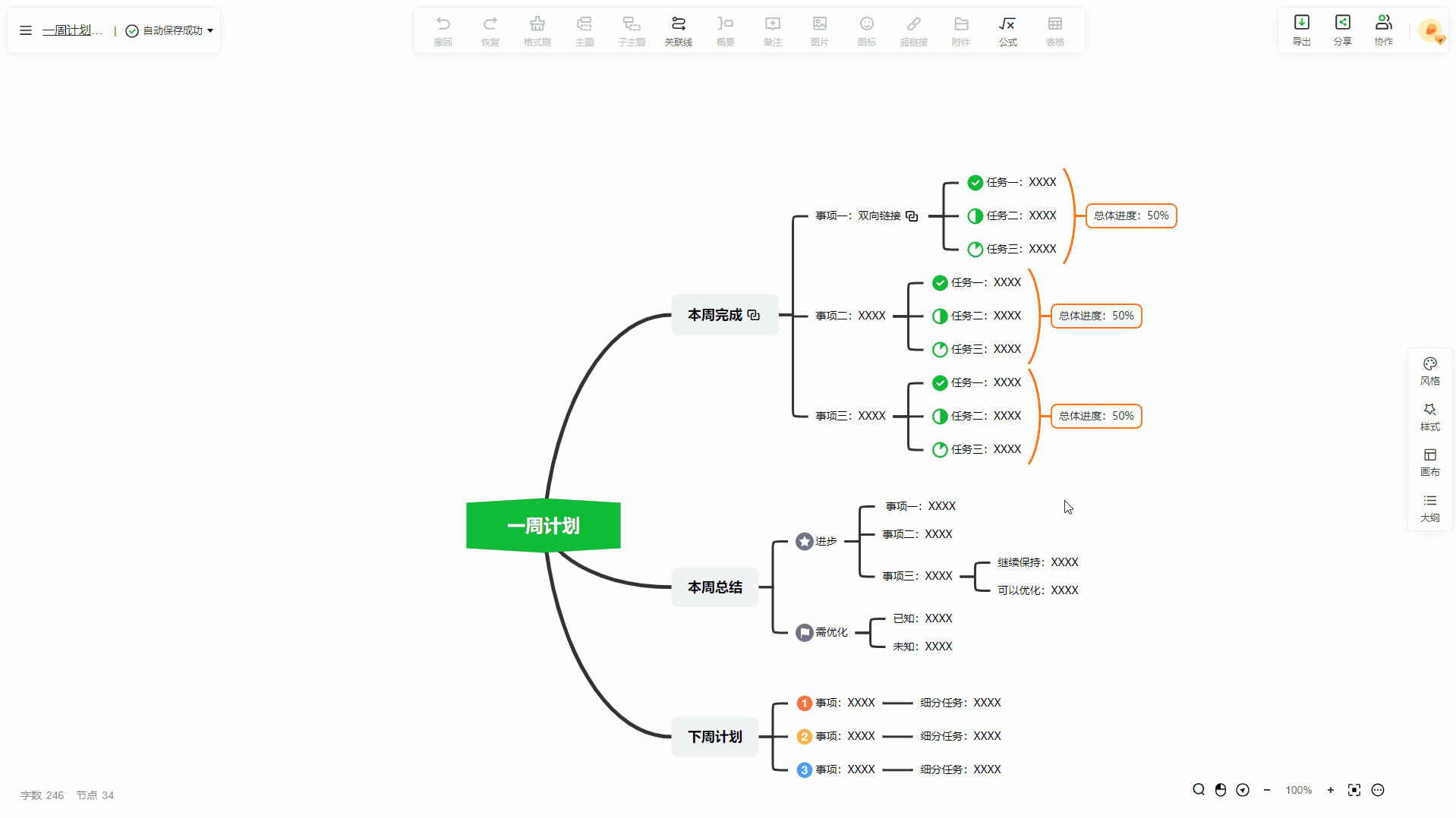
以上就是知犀思维导图双向链接的全部操作过程了。下一章我们将带领大家学习如何将主题节点设置为待办。

